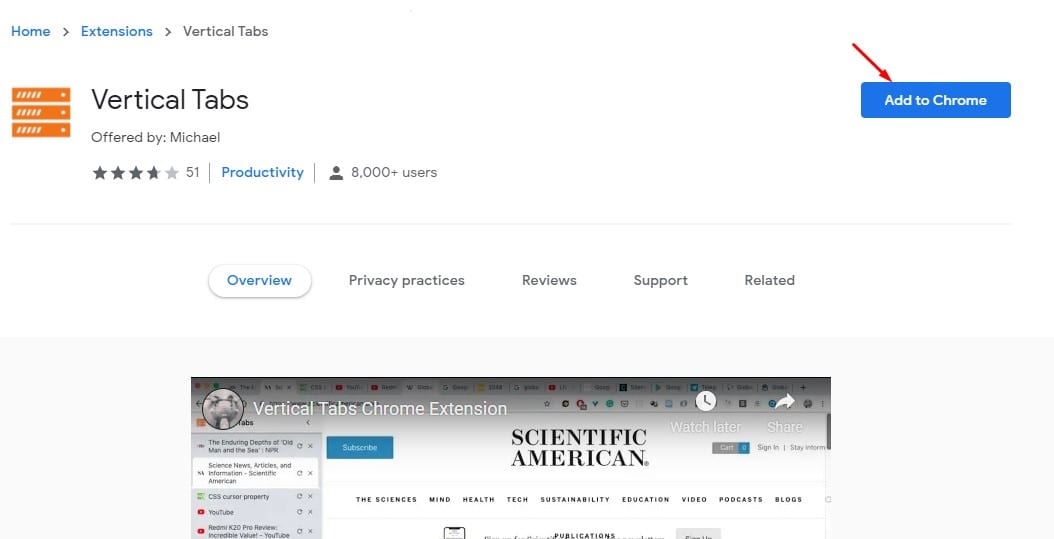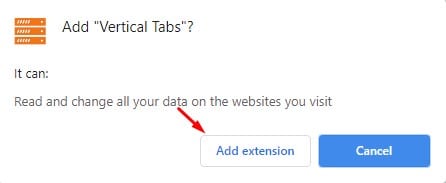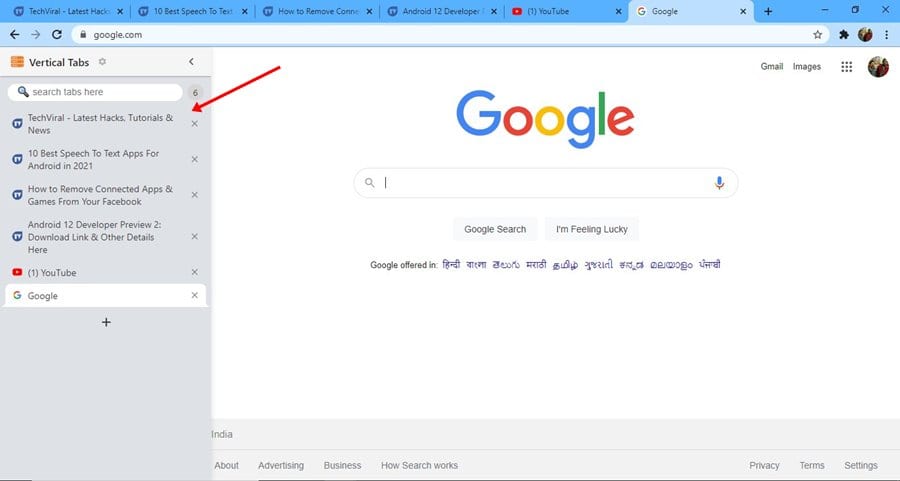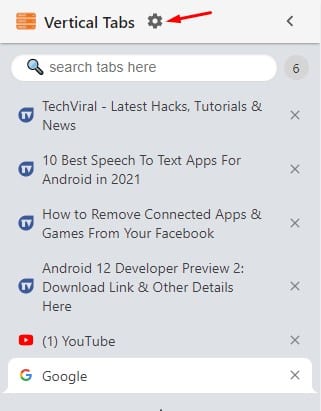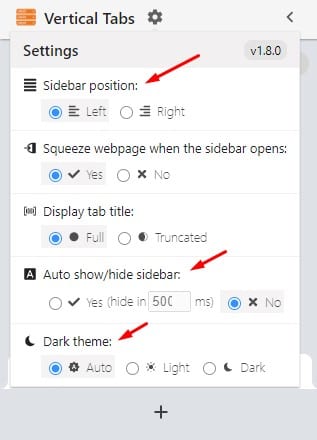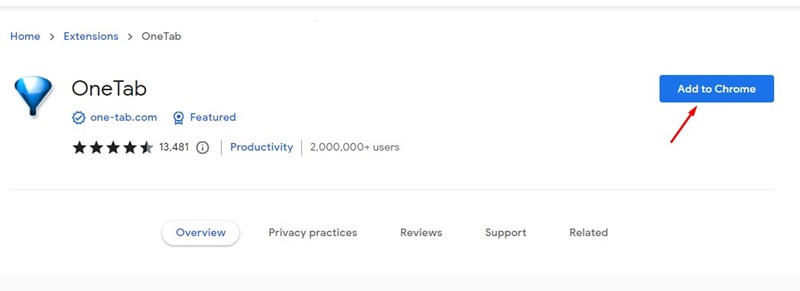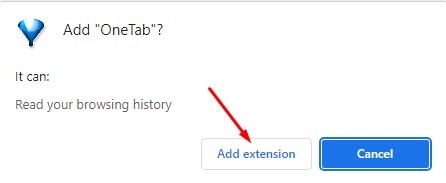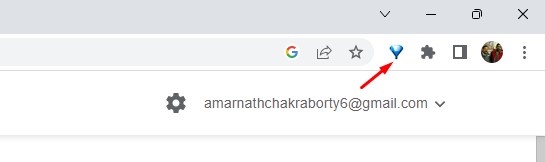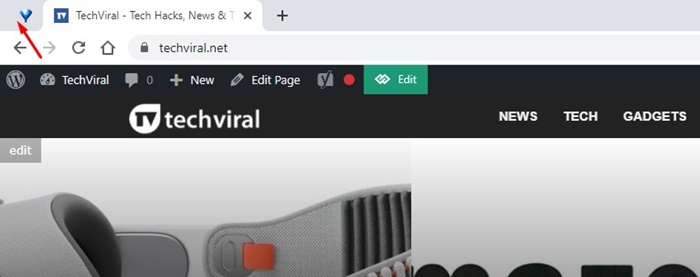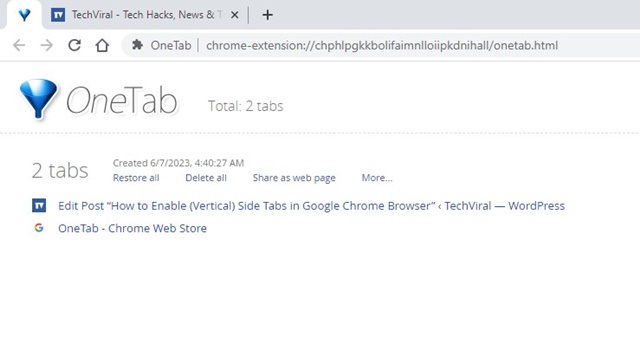Si vous n’aimez pas utiliser un autre navigateur Web en dehors de Google Chrome, vous manquez sûrement quelque chose d’unique. En 2020, Microsoft a introduit une nouvelle fonctionnalité dans le navigateur Edge appelée « Onglets verticaux ».
Avec les onglets verticaux, le nouveau navigateur Microsoft Edge surpasse facilement Google Chrome sur le plan de la convivialité. Les onglets verticaux ne sont pas seulement beaux ; il améliore considérablement l’efficacité du travail. En outre, la fonctionnalité facilite la gestion simultanée de plusieurs onglets.
Nous avons déjà partagé un guide détaillé sur l’activation des onglets verticaux sur le navigateur Microsoft Edge. Si vous utilisez Microsoft Edge, nous vous recommandons de consulter cet article.
Étant donné que les onglets verticaux ne sont pas disponibles dans Google Chrome, les utilisateurs doivent s’appuyer sur des extensions tierces pour apporter la fonctionnalité.
Onglets verticaux Chrome – Activer les onglets latéraux dans Chrome
Dans cet article, nous partagerons un guide détaillé sur la façon de obtenir des onglets verticaux dans Google Chrome navigateur Internet.
Le processus sera facile; suivez quelques-unes des étapes simples ci-dessous.
1. Tout d’abord, ouvrir Google Chrome sur votre ordinateur de bureau.
2. Rendez-vous maintenant sur la boutique en ligne Chrome et recherchez Onglets verticaux Sinon, vous pouvez cliquer dessus lien pour ouvrir directement la page Web.
3. Sur la page d’extension, cliquez sur le Ajouter à Chrome bouton.
4. Dans la fenêtre contextuelle de confirmation, cliquez sur le Ajouter une extension bouton.
5. Une fois activé, redémarrez le navigateur Web et naviguez régulièrement. Vous remarquerez des onglets verticaux sur le côté gauche.
6. Cliquez sur le Icône Paramètres pour définir la tabulation verticale.
7. Vous pouvez sélectionner le Position de la barre latérale, masquage automatique de la barre latérale, activation du mode sombre, etc. depuis la page des paramètres.
C’est ça! Vous avez terminé. Voici comment vous pouvez activer la fonctionnalité des onglets verticaux sur le navigateur Google Chrome.
Obtenez des onglets verticaux dans Chrome à l’aide de OneTab
OneTab est une autre excellente extension de la liste qui peut activer les onglets verticaux sur le navigateur Chrome. Celui-ci est essentiellement une extension Chrome de gestion des onglets qui prétend économiser 95% de mémoire et réduire l’encombrement des onglets.
L’extension est gratuite et extrêmement facile à utiliser. Voici comment obtenir des onglets verticaux dans Google Chrome à l’aide de l’extension OneTab.
1. Ouvrez Google Chrome et visitez le Extension OneTab page. Ensuite, cliquez sur le ‘Ajouter à Chrome’ bouton pour ajouter l’extension à votre navigateur Web.
2. À l’invite de confirmation, cliquez sur le ‘Ajouter une extension‘ bouton.
3. Une fois l’extension installée, cliquez sur le Icône d’extension OneTab.
4. L’extension regroupera automatiquement tous les onglets ouverts et les placera sur le Barre latérale de gauche.
5. Redémarrez maintenant votre navigateur Web Google Chrome. Après le redémarrage, vous trouverez une nouvelle icône d’extension OneTab dans le coin supérieur gauche.
6. En cliquant sur l’icône de l’extension, vous ouvrir l’onglet vertical dans Chrome et afficher les onglets ouverts.
C’est ça! Maintenant, chaque fois que vous avez envie d’ouvrir les onglets verticaux de Chrome, cliquez sur l’icône d’extension Onetab dans le coin supérieur droit.
A lire aussi : Le correctif de Google Chrome continue de planter sous Windows 11
Cet article concerne l’activation des onglets verticaux sur le navigateur Google Chrome. J’espère que cet article vous a aidé! S’il vous plaît partagez-le avec vos amis aussi. Si vous avez des doutes, faites-le nous savoir dans la zone de commentaires ci-dessous.